Wielu użytkowników zgłosiło, że dostają Błąd nawigacji po certyfikacie zablokowany komunikat podczas korzystania z Microsoft Edge. Ten błąd uniemożliwia im dostęp do dowolnej witryny internetowej.
Zanim przejdziemy dalej, wymieniamy tutaj podobne problemy, które użytkownicy zgłaszali w innych przeglądarkach lub instancjach:
- Zablokowano nawigację po błędach certyfikatu (IE11) - Spróbuj zmienić opcje internetowe i sprawdź, czy to pomaga.
- Zablokowana nawigacja po błędzie certyfikatu (Chrome, Firefox) - Sprawdź ustawienia antywirusa i upewnij się, że nie koliduje z Twoją przeglądarką.
- Zablokowana nawigacja po błędzie certyfikatu (Gmail) - Zalecamy usunięcie wszelkich aplikacji innych firm, które mogą zakłócać działanie systemu.
- Zablokowana nawigacja po błędach certyfikatu (Nie Kontynuuj opcję)
- Zablokowano nawigację po błędach certyfikatu na każdej stronie internetowej
Na szczęście istnieje kilka rozwiązań, które możesz spróbować rozwiązać, a niektóre z nich nie są ograniczone do Microsoft Edge.
Jak mogę to naprawić Zablokowano nawigację po błędach certyfikatu w MS Edge?
1. Przełącz się tymczasowo na inną przeglądarkę
Częste problemy z domyślną przeglądarką mogą być wyjątkowo nieprzyjemne, dlatego warto wypróbować alternatywne rozwiązanie.
Sugerujemy korzystanie z przeglądarki, która jest stale aktualizowana i ma mniej do zera komunikatów o błędach, takich jak Opera.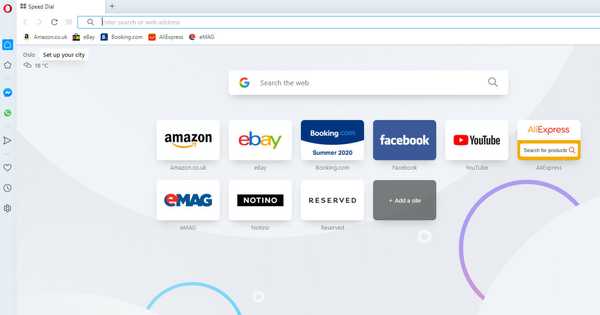
Pobranie Opery zajmuje tylko kilka minut, a konfiguracja jest niezwykle łatwa. Poza tym możesz przejść do Opery z innej przeglądarki w zaledwie kilku krokach.
Mianowicie w obszarze Ustawienia możesz znaleźć opcję Synchronizacja, która umożliwia importowanie zakładek, stron i innych danych z domyślnej przeglądarki.
Następnie możesz dostosować przeglądarkę, dodając ikony, paski boczne, obszary robocze i zakładki, aby ułatwić dostęp i lepiej zorganizować przepływ pracy.
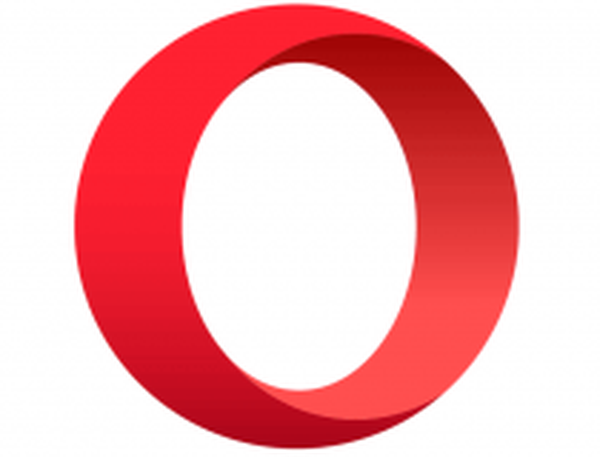
Opera
Przenieś przeglądanie na wyższy poziom dzięki tej bezbłędnej i wysoce konfigurowalnej przeglądarce. Nie pożałujesz! Wolny Odwiedź stronę2. Sprawdź oprogramowanie antywirusowe
Czasami Twój program antywirusowy może zakłócać działanie Microsoft Edge i powodować pojawienie się wspomnianego błędu. Możesz więc zmienić jego konfigurację i wyłączyć niektóre ustawienia.
Jeśli to nie zadziała, możesz rozważyć całkowite wyłączenie lub usunięcie programu antywirusowego. Radzimy jednak przejść na inne rozwiązanie antywirusowe, które nie będzie kolidować z innymi procesami uruchomionymi na komputerze.
W tej notatce zdecydowanie zalecamy BullGuard, który jest obecnie najlepszą opcją antywirusową dla użytkowników domowych systemu Windows 10.
Narzędzie zapewnia trójwarstwową ochronę w czasie rzeczywistym przed wszelkiego rodzaju anomaliami związanymi ze złośliwym oprogramowaniem i skanowaniem sygnatur. Każde wykryte złośliwe oprogramowanie jest poddawane kwarantannie, a następnie neutralizowane, zanim infekcja będzie mogła się rozpocząć.
W najnowszych testach BullGuard odnotował najmniejszą liczbę fałszywych wykryć legalnego oprogramowania (wśród najlepszych programów antywirusowych).
Oznacza to, że łatwo rozpoznaje zaufane aplikacje i witryny, w tym Edge, i nie będzie kolidować z programem.

BullGuard
Użyj BullGuard, aby korzystać ze wszystkich funkcji antywirusowych nowej generacji i uzyskać dostęp do wszystkich zaufanych aplikacji bez żadnych problemów. Bezpłatna wersja próbna Odwiedź stronę internetową Czytaj więcej3. Usuń program Trusteer Rapport
- Wpisz Panel sterowania w pasku wyszukiwania na ekranie głównym i wybierz Programy i funkcje.
- Znajdź program Trusteer Rapport, kliknij go prawym przyciskiem myszy i wybierz Odinstaluj.
Lub jeszcze lepiej, aby użyć oprogramowania do odinstalowywania. Oprócz usuwania programów usunie również wszystkie pliki i wpisy rejestru powiązane z tą aplikacją.
Revo Uninstaller robi dokładnie to - skanuje w poszukiwaniu resztek po standardowym odinstalowaniu, a także oferuje opcję Wymuszonej dezinstalacji, aby usunąć pozostałości już odinstalowanych programów, jeśli to konieczne.
Możesz pobrać Revo za pomocą poniższej opcji i skonfigurować ją w zaledwie kilku krokach. Po otwarciu aplikacji zobaczysz wszystkie aplikacje zainstalowane na komputerze w jednym okienku.
Stamtąd możesz łatwo wyszukać żądany program za pomocą paska wyszukiwania u góry i usunąć go.

Revo Uninstaller
Pozbądź się wszelkich śladów odinstalowanych programów za pomocą Revo Uninstaller i upewnij się, że nie będą kolidować z innymi aplikacjami. Wypróbuj bezpłatnie Odwiedź stronęNiewielu użytkowników sugeruje również wyłączenie certyfikatu powierzenia, więc warto spróbować. Jeśli certyfikat powierzenia nie powoduje tego problemu, możesz chcieć wyłączyć inny certyfikat.
Naprawdę potrzebujesz programu Trusteer Rapport, ale nie działa? Oto jak to naprawić.
4. Upewnij się, że data i godzina są prawidłowe
- Kliknij zegar w prawym dolnym rogu.
- Kliknij Dostosuj datę / godzinę.
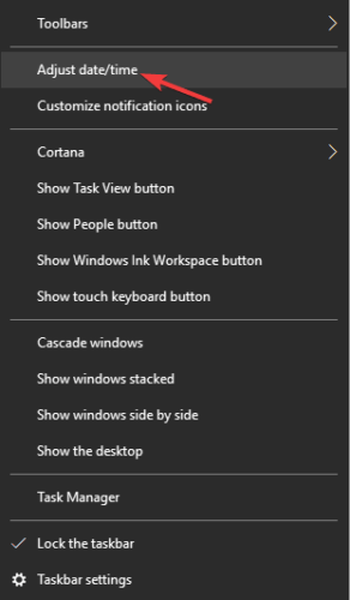
- Sprawdź, czy Twoja data i godzina są prawidłowe.
- Jeśli data lub godzina są nieprawidłowe, wyłącz Ustaw czas automatycznie opcję i włącz ją ponownie.
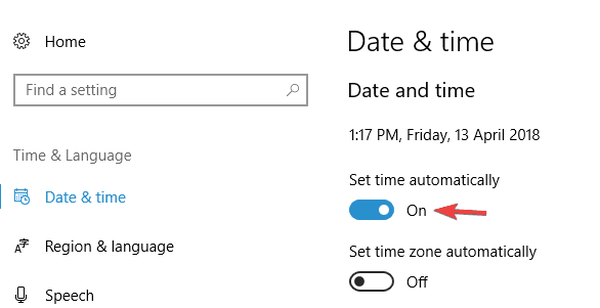
- Alternatywnie możesz kliknąć plik Zmiana i ręcznie ustawić godzinę i datę.
Po ustawieniu poprawnej godziny i daty należy rozwiązać problem z nawigacją po certyfikacie zablokowaną w Edge.
5. Zmień poziom ochrony
- naciśnij Klawisz Windows + S. i wejdź do internetu opcje. Wybierz opcje internetowe z menu.
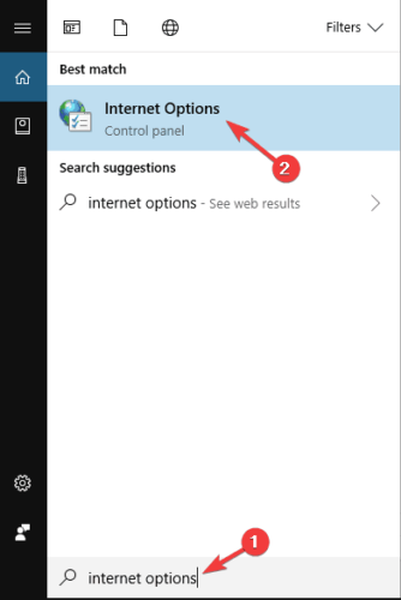
- Przejdź do Bezpieczeństwo i kliknij Zaufane strony. Obniżyć Poziom bezpieczeństwa dla tej strefy do Średnio niski.
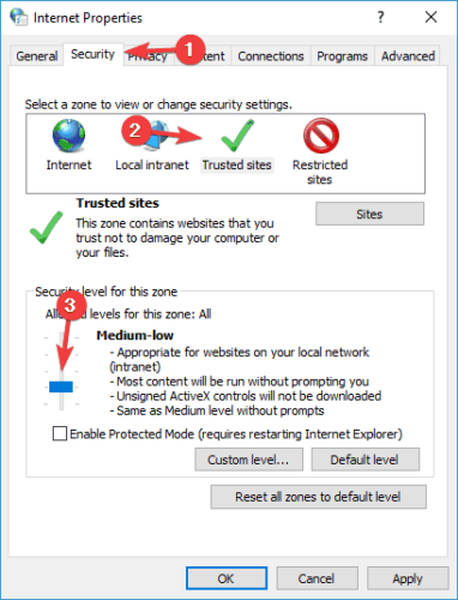
- Kliknij Zastosować i ok aby zapisać zmiany.
- Uruchom ponownie przeglądarkę i sprawdź, czy problem został rozwiązany.
Użytkownicy sugerują również zmianę formantów ActiveX. Aby to zrobić, otwórz Opcje internetowe i przejdź do zakładki Bezpieczeństwo. Teraz musisz wykonać następujące czynności:
- Kliknij Poziom niestandardowy przycisk.
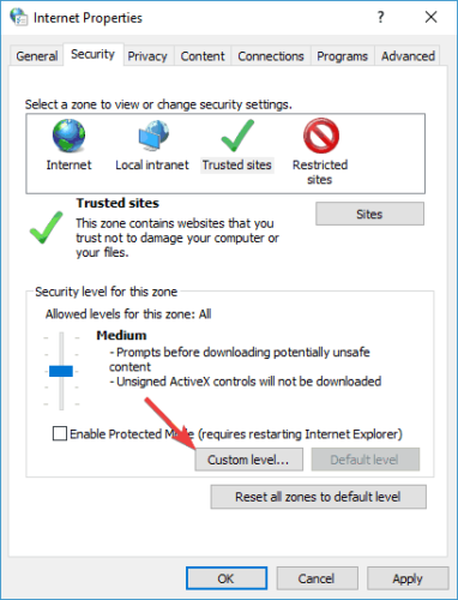
- Znajdź Pobierz niepodpisane formanty ActiveX i ustaw na Włącz (niezabezpieczone) lub Skłonić.
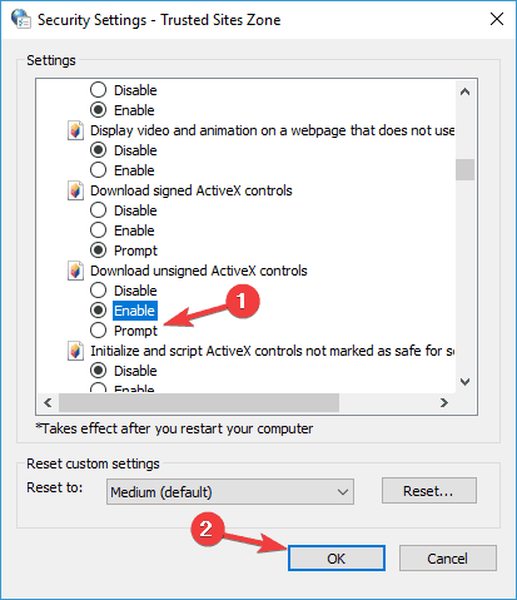
- Kliknij ok aby zapisać zmiany.
Należy pamiętać, że zmiana ustawień ActiveX może powodować problemy z bezpieczeństwem, dlatego należy zachować szczególną ostrożność, decydując się na zmianę ustawień ActiveX.
6. Wyłącz ostrzeżenia o niezgodności adresu certyfikatu
- otwarty opcje internetowe.
- Przejdź do zaawansowane patka. Wyłączyć Ostrzegaj o niezgodności adresów certyfikatów opcję i kliknij Zastosować i ok.
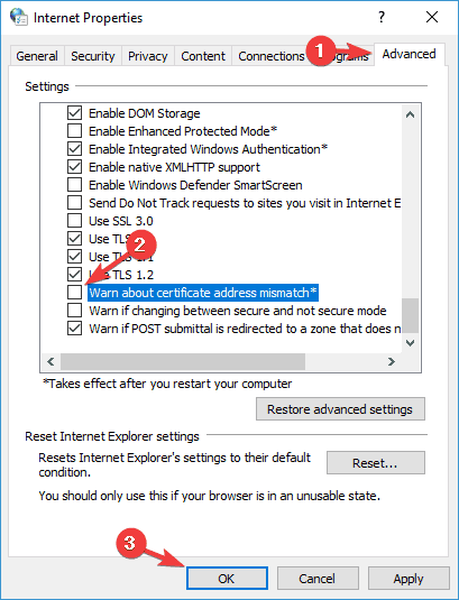
Po wykonaniu tej czynności ustawienia zabezpieczeń zostaną zmienione, a problem powinien zostać rozwiązany.
7. Użyj wiersza polecenia
- naciśnij Klawisz Windows + I i wybierz Wiersz polecenia (administrator) z menu.
- Jeśli wiersz polecenia nie jest dostępny, możesz również użyć Powershell (administrator).
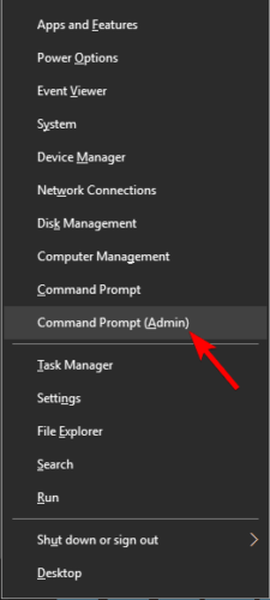
- Po otwarciu wiersza polecenia uruchom następujące polecenie i naciśnij Enter:
certutil -setreg chainEnableWeakSignatureFlags 8
Po wykonaniu polecenia uruchom ponownie komputer i sprawdź, czy problem został rozwiązany.
8. Utwórz nowy profil użytkownika
- naciśnij Klawisz Windows + I aby otworzyć Aplikacja Ustawienia.
- Teraz przejdź do Konta Sekcja.
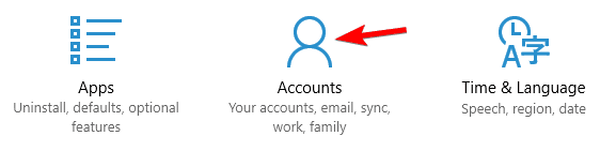
- Z menu po lewej stronie wybierz Rodzina i inni ludzie. Teraz w prawym okienku kliknij Dodaj kogoś innego do tego komputera.
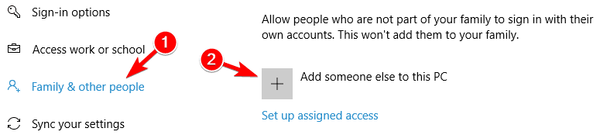
- Wybierać Nie mam danych logowania tej osoby.
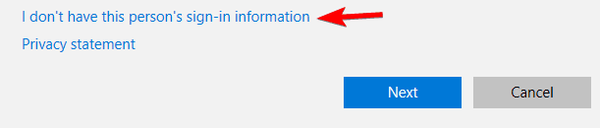
- Wybierz Dodaj użytkownika bez konta Microsoft opcja.
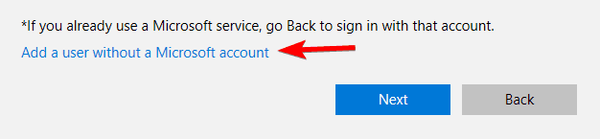
- Wprowadź żądaną nazwę użytkownika i kliknij Kolejny kontynuować.
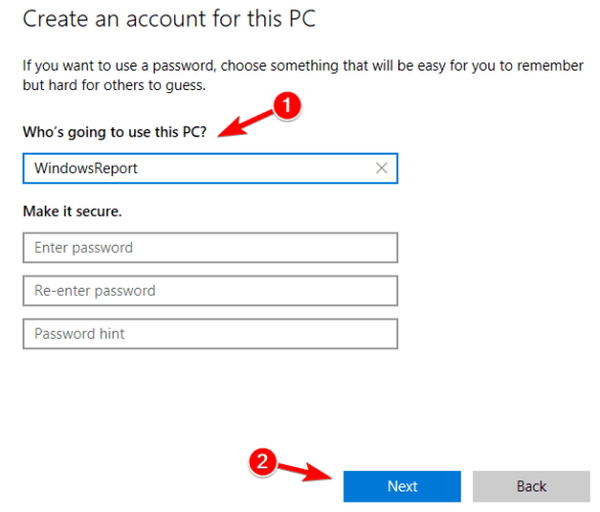
Po przełączeniu się na nowe konto użytkownika sprawdź, czy problem nadal występuje. Jeśli nie, może być konieczne przeniesienie wszystkich plików osobistych na nowe konto i rozpoczęcie korzystania z niego zamiast z konta głównego.
Jak widzieliście, plik Błąd nawigacji po certyfikacie zablokowany w Microsoft Edge można w większości przypadków naprawić za pomocą pierwszych zalecanych rozwiązań, ale jeśli to nie zadziała, spróbuj przejść przez każde z pozostałych rozwiązań.
Chcielibyśmy usłyszeć, który z nich zadziałał dla Ciebie, więc możesz skorzystać z sekcji komentarzy, aby zostawić nam wiadomość.
Uwaga redaktora: Ten post został pierwotnie opublikowany w maju 2018 r. I został całkowicie odnowiony i zaktualizowany w lipcu 2020 r. Pod kątem świeżości, dokładności i kompleksowości.
- Błąd certyfikatu
- Problemy z Microsoft Edge
 Friendoffriends
Friendoffriends



